
Simon Gallagher
0
4341
838
Po několik let byla iTunes platformou pro komplexní správu pro správu zálohování iPhonu a iPadu, aktualizace, obnovy a synchronizace zařízení iOS. I když jsem vždy zjistil, že software je snadno použitelný, nikdy se necítil uživatelsky přívětivý nebo intuitivní. S příliš mnoha věcmi ukrytými pod stejným deštníkem neposkytovalo rozhraní bezproblémový zážitek. Takže, když se Apple rozhodl odstranit software v MacOS Catalina, rozhodnutí mě nepřekvapilo. Jedinou otázkou, která mi okamžitě napadla, bylo, jak budu moci synchronizovat iPhone nebo iPad s Mac v MacOS Catalina bez iTunes. A myslím, že mnozí z vás se možná ptají na stejnou otázku. V této příručce vám ukážu správný způsob zálohování, obnovy a synchronizace zařízení iOS a iPadOS se systémy Mac se systémem MacOS Catalina.!
Jak synchronizovat iPhone a iPad s Mac v MacOS Catalina
Pro ty, kteří nejsou obeznámeni s nejnovějšími změnami, Apple rozdělil iTunes do tří samostatných aplikací: Hudba, Apple Podcasts a Apple TV pro práci s různými druhy médií. Neexistuje však žádná čtvrtá synchronizační aplikace, která vám umožní synchronizovat vaše zařízení iOS. Je to proto, že společnost Apple zabudovala tuto funkci do aplikace Finder. Pomocí aplikace Finder můžete synchronizovat mnoho věcí, jako jsou alba, písně, seznamy skladeb, filmy, televizní pořady, podcasty, knihy, zvukové knihy, fotografie, videa, kontakty a kalendáře. S tím řekl, začněme s kroky!
1. Chcete-li začít, připojte svůj iPhone nebo iPad k počítači Mac pomocí kompatibilního kabelu.
2. Nyní spusťte aplikace Finder na vašem počítači Mac a váš iPhone se zobrazí na postranním panelu v části Umístění. Chcete-li synchronizovat svůj iPhone, klikněte na tlačítko „Sync“.
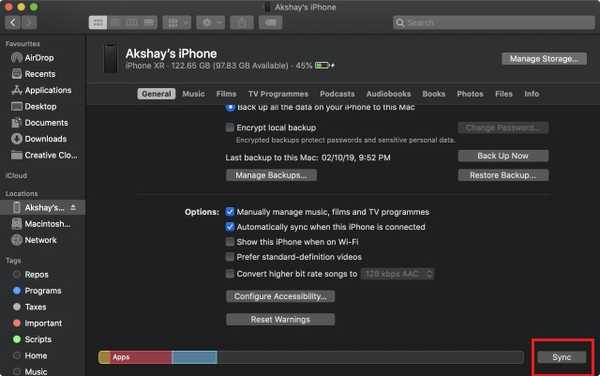
3. Jak můžete vidět na obrázcích, získáte také všechny možnosti vytváření záloh, aktualizace vašeho iPhone, šifrování zálohy, a více.
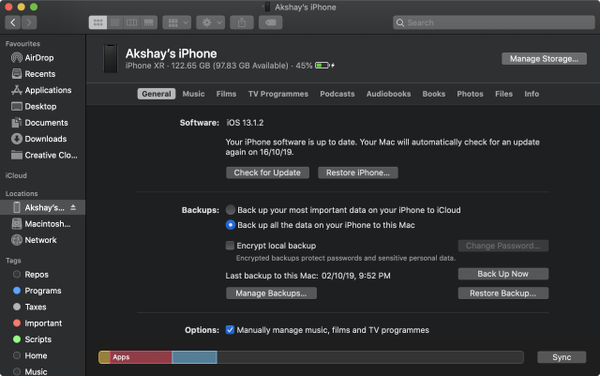
4. Pokud chcete konkrétně synchronizovat určité položky, jako je hudba, média, knihy, soubory a další, najdete tuto možnost na příslušných kartách. Například, Připojil jsem screenshot, který ukazuje kartu „Hudba“ v akci.
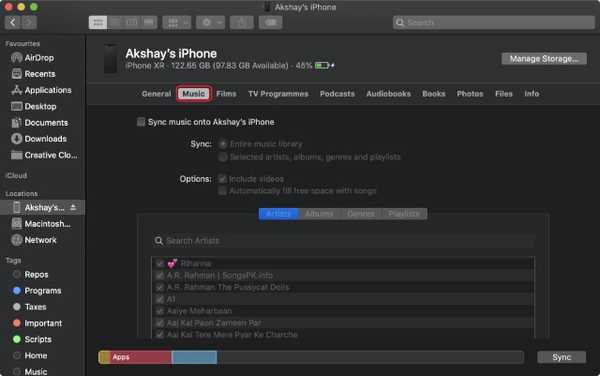
Všimněte si, že jak vidíte, jak připojujete svůj iPhone k počítači Mac, automaticky se spustí synchronizace a nemusíte pokaždé ručně stisknout tlačítko „Sync“. V zásadě je všechno stejně jako v iTunes. Nyní používáte místo Finderu místo iTunes.
VIZ TÉŽ: Jak automaticky zavřít karty Safari pro iPhone a iPad
Synchronizace zařízení iOS a iPadOS s Macem Snadno…
Z toho, co jsem zažil po přechodu na MacOS Catalina, mohu říci, že rozhodnutí nahradit iTunes třemi samostatnými aplikacemi je dobrý krok. Nabízí jednodušší zážitek. Kromě toho byl Finder vždy špičkovým správcem souborů pro MacOS, a proto ho považuji za nejlepší, pokud jde o zacházení s iPhone a iPad. Pokud s tím nejste spokojeni a chcete efektivnější alternativu iTunes, podívejte se na toto rozsáhlé shrnutí. Co si myslíte o rozhodnutí vyřadit iTunes na Mac? Sdílejte s námi své myšlenky.















